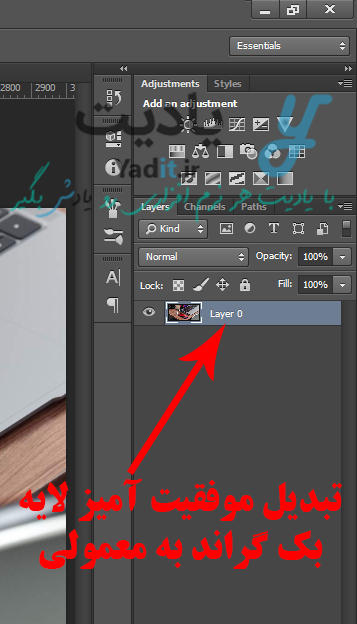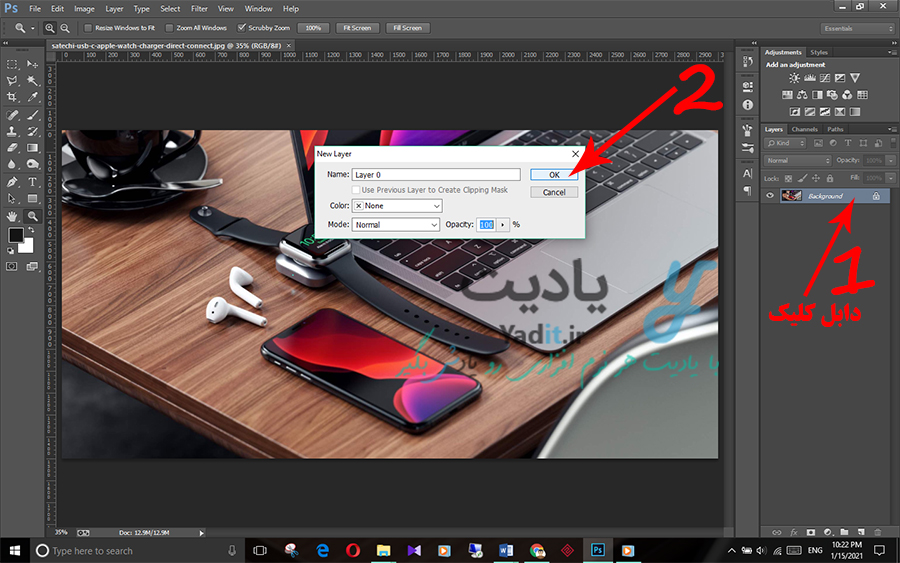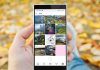اگر از فتوشاپ برای ویرایش تصاویر خود استفاده می کنید، حتما متوجه شده اید که بعد از باز کردن یک تصویر در فتوشاپ، این تصویر به صورت یک لایه در لیست لایه ها نمایش داده می شود.
البته این لایه با لایه های عادی فتوشاپ تفاوت دارد و از نوع بک گراند می باشد. جلوی این لایه عنوان Background وجود دارد و یک قفل در رو به روی آن قرار گرفته است.
گاهی اوقات ممکن است با محدودیت هایی برای ویرایش لایه Background مواجه شوید که شامل محدود بودن نوشتن متن، رسم شکل، پاک کردن بخشی از تصویر، جا به جایی بخشی از آن و … می باشد.
اگر می خواهید تصویر موردنظرتان را ویرایش کنید، باید آن را از حالت قفل بک گراند خارج کنید. نحوه باز کردن قفل بک گراند تصویر در فتوشاپ بسیار آسان است. برای یادگیری روش این کار، ادامه این مطلب از یادیت را از دست ندهید.
همچنین اگر جلوی لایه تصویر به جای Background، عبارت Index نوشته شده بود، برای یادگیری روش باز کردن قفل ایندکس در فتوشاپ، پیشنهاد می کنیم این مقاله را مطالعه کنید.
روش باز کردن قفل بک گراند (Background) تصویر در فتوشاپ
برای تبدیل لایه بک گراند تصویر به لایه معمولی در فتوشاپ، روش اول این است که قفل جلوی آن را با موس بگیرید، بکشید و روی علامت سطل آشغال در ردیف پایین آن رها کنید.
خواهید دید که قفل جلوی لایه پس زمینه از بین می رود و عنوان Background در جلوی آن نیز به “Layer 0” تغییر می یابد که بیانگر باز کردن قفل بک گراند می باشد. حالا به راحتی می توانید ویرایش های دلخواه را روی این لایه انجام دهید.
اما روش دوم باز کردن قفل بک گراند تصویر، این است که روی بخشی خالی از لایه مربوط به آن در لیست لایه های فتوشاپ دابل کلیک نمایید.
خواهید دید که پنجره ای مشابه تصویر زیر برای شما باز می شود که شامل تنظیماتی برای لایه معمولی نهایی از جمله رنگ لایه آن در لیست لایه ها، مود و میزان شفافیت آن می باشد. شما می توانید در کادر اول نام مورد نظر خود برای این لایه را وارد کنید، در صورت نیاز تنظیمات مد نظر خود را نیز اعمال نموده و سپس OK را بزنید.
خواهید دید که لایه بک گراند شما به یک لایه عادی بدون قفل و با نام دلخواه تبدیل شده است و می توانید به راحتی آن را ویرایش نمایید.